Google Play Books dapat menjadi platform pilihan Anda untuk mengelola perpustakaan buku daring Anda. Namun, jika Anda sering perlu membaca buku saat sedang offline, pengalamannya mungkin tidak maksimal. Itulah sebabnya mengetahui cara mengunduh Google Books ke PDF dapat sangat membantu. Melakukan hal itu tidak hanya memberi Anda akses untuk membaca secara offline, tetapi Anda dapat menggunakan buku-buku tersebut di perangkat mana pun tanpa perlu khawatir tentang koneksi internet.
Jadi, dalam panduan ini kami akan membahas cara melakukannya beserta beberapa hal bermanfaat lainnya.
Kami juga akan memperkenalkan UPDF, alat hebat untuk membuat komentar pada PDF dengan mudah. Jika Anda ingin membuat catatan pada PDF Anda, unduh UPDF untuk pengalaman mengedit PDF yang lebih lancar dan ikuti langkah-langkah bagian 2 untuk menggunakannya.
Windows • macOS • iOS • Android 100% aman
Bagian 1. Bagaimana cara mengunduh buku dari Google Buku sebagai PDF?
Mengunduh buku dari Google Buku dapat membantu dalam berbagai kasus penggunaan, tetapi mengunduhnya dalam format PDF, bukan EPUB, akan lebih baik lagi. Untungnya, prosesnya tidak terlalu rumit, dan hanya perlu beberapa langkah untuk mendapatkan buku favorit Anda dalam bentuk PDF di perangkat Anda untuk penggunaan offline. Ada dua cara berbeda untuk mengunduh Google Buku sebagai PDF:
Metode 1. Gunakan Situs Web Google Buku
Jika Anda ingin mencari buku tertentu di Google dan ingin mengunduhnya, maka metode ini akan berfungsi untuk Anda:
Langkah 1. Luncurkan peramban Anda dan kunjungi situs web resmi Google Books . Ketik nama buku yang Anda cari di bilah pencarian dan tekan ikon pencarian.
Langkah 2. Anda sekarang akan melihat daftar hasil pencarian. Untuk menemukan PDF lengkap, sesuaikan filter dengan memilih "Tampilan lengkap" dan "Buku." Jika Anda ingin mempersempit hasil berdasarkan tanggal publikasi, Anda juga dapat mengatur rentang waktu tertentu.
Langkah 3. Telusuri hasil pencarian dan klik buku yang ingin Anda unduh. Jendela pratinjau akan terbuka. Di layar pratinjau, klik menu tiga titik di kiri atas, lalu pilih "Unduh PDF" dari daftar dropdown.
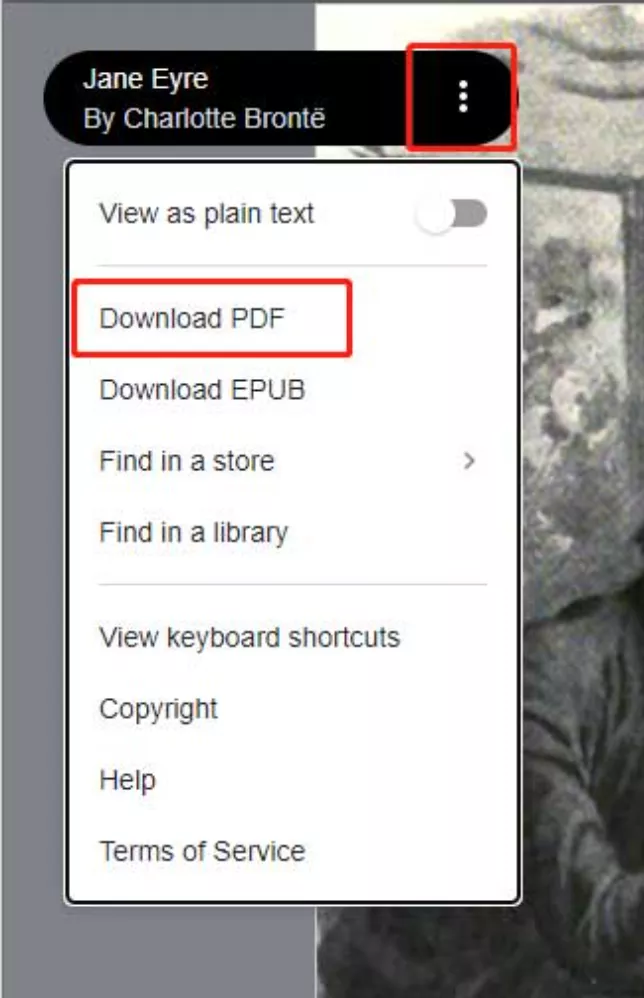
Pemberitahuan
Metode 2. Dari Google Play Store
Anda juga dapat mengunduh buku apa pun yang ada di Google Play Buku dalam format PDF di perangkat Anda:
Langkah 1: Anda akan memulai dengan membuka peramban di komputer Anda dan menuju ke situs web Google Play Books dengan mengikuti tautan ini " Buku di Google Play " dan masuk dengan akun Google Books Anda untuk mendapatkan perpustakaan buku Anda. Di sini Anda perlu mengeklik " Buku Saya/Perpustakaan Anda " dan semua buku yang ditambahkan ke perpustakaan Anda akan muncul. Klik tombol " Opsi 3 titik " dan pilih " Ekspor ".
Langkah 2: Sekarang Anda akan mendapatkan 2 pilihan berbeda untuk mengunduh buku tersebut. Satu adalah mengekspor sebagai EPUB sementara yang lain adalah untuk PDF, dan Anda harus mengklik " Ekspor sebagai PDF "
Langkah 3: Tab baru akan terbuka dengan salinan PDF buku Anda, tetapi buku tersebut masih belum diunduh ke perangkat Anda. Untuk mengunduhnya, gerakkan kursor ke kanan atas antarmuka peramban untuk mendapatkan opsi PDF dan klik tombol " Unduh ". Jendela penjelajah berkas akan terbuka, tempat Anda perlu memilih nama dan lokasi berkas untuk menyimpan buku PDF tersebut, lalu klik " Simpan ". Buku akan segera mulai diunduh sekarang dan akan segera tersedia di perangkat Anda untuk dibaca secara luring.
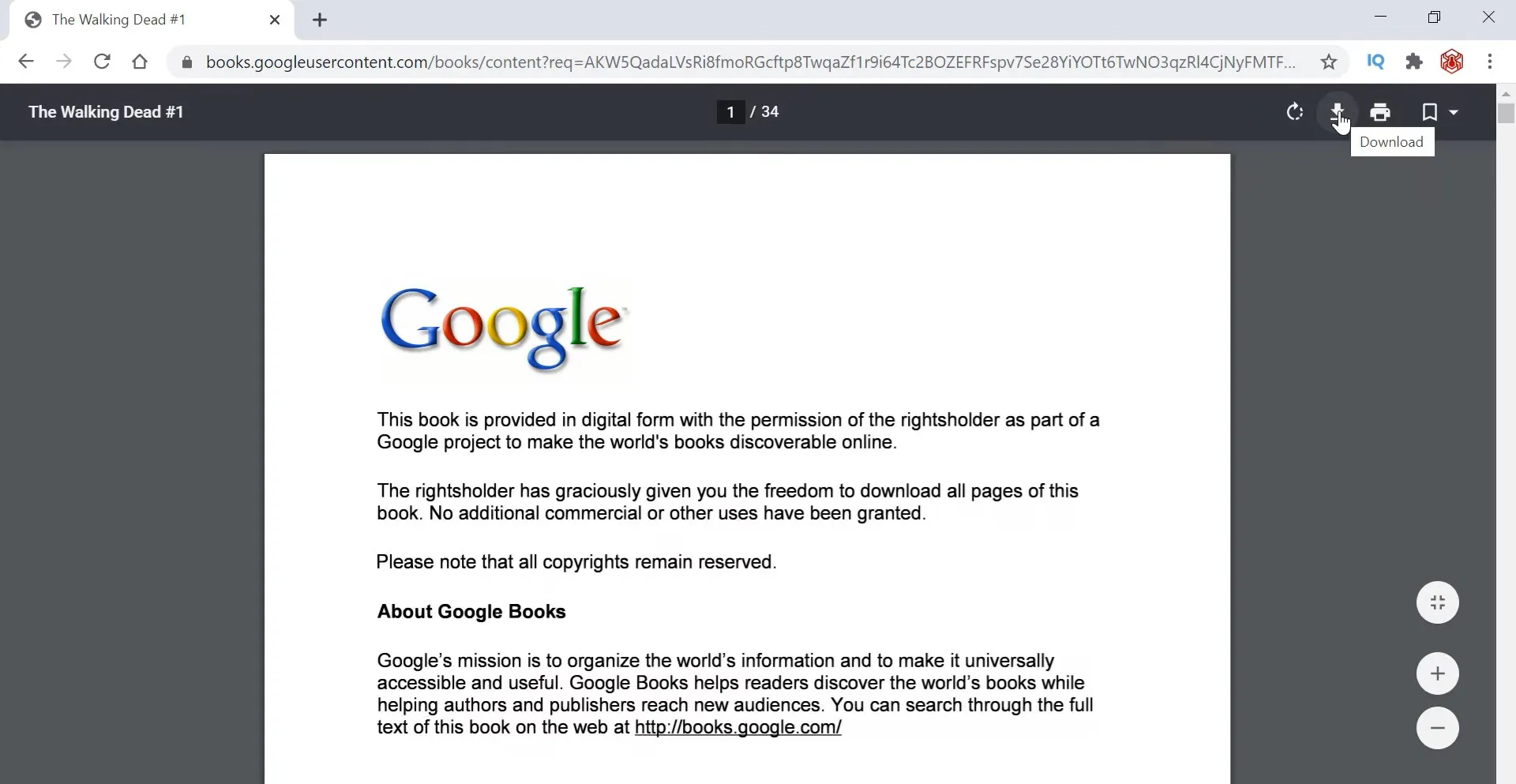
Setelah unduhan Anda selesai, pastikan untuk memeriksa ulang apakah berkas yang diunduh telah mengunduh buku secara lengkap dan tidak ada halaman yang hilang, terutama di bagian akhir. Anda mungkin mengalami masalah ini, terutama jika Anda memiliki masalah konektivitas jaringan. Perhatikan juga bahwa waktu pengunduhan dapat bervariasi menurut ukuran buku dan kekuatan konektivitas.
Bagian 2. Bagaimana Cara Membuat Catatan Saat Membaca Buku PDF yang Diunduh?
Setelah mengunduh Google Buku dalam format PDF, Anda mungkin perlu membuat catatan saat membacanya. Karena pembaca dokumen PDF tidak mendukung fitur yang begitu lengkap, Anda memerlukan UPDF untuk tujuan ini. UPDF adalah editor PDF lengkap yang menyediakan begitu banyak fitur, tetapi yang akan kami fokuskan di sini adalah fitur Anotasi. Ada beberapa opsi seperti penyorotan, stiker, catatan tempel, keterangan, dan masih banyak lagi yang dapat membantu Anda membuat catatan menarik pada buku PDF Anda.
UPDF juga memungkinkan Anda menambahkan penanda halaman ke bagian tertentu dari buku PDF sehingga Anda dapat mengakses bagian spesifikasi dalam buku dengan cepat. Selain itu, UPDF menawarkan integrasi ChatGPT dengan fitur AI UPDF -nya . Fitur ini memungkinkan Anda mengerjakan buku dengan bahasa lain atau susunan kata yang rumit.
UPDF AI dapat membantu Anda memahami keseluruhan buku dengan meringkasnya atau Anda dapat memintanya untuk menjelaskan bagian tertentu saja dari buku tersebut. Unduh UPDF di perangkat Anda sekarang untuk menjelajahi fitur-fiturnya yang menakjubkan.
Windows • macOS • iOS • Android 100% aman
Langkah 1: Luncurkan UPDF dengan mengklik dua kali ikon desktopnya, lalu klik " File " > " Open " untuk memilih buku PDF dari penyimpanan perangkat Anda dan membukanya. Buku PDF akan terbuka dalam tampilan pembaca di antarmuka UPDF.

Langkah 2: Klik tombol " Komentar " dari menu sebelah kiri dan Anda akan mendapatkan semua opsi pencatatan yang berbeda di bagian atas. Anda dapat menggunakan salah satu dari opsi ini, misalnya klik tombol " Penyorot " dan klik+seret kursor ke beberapa konten untuk menyorotnya. Sekarang klik kanan pada area yang disorot tersebut untuk menambahkan catatan ke area yang disorot tersebut. Demikian pula, Anda dapat menambahkan komentar teks, menggarisbawahi konten, atau menggunakan tombol pensil untuk menggambar dengan tangan atau mencatat dalam PDF.
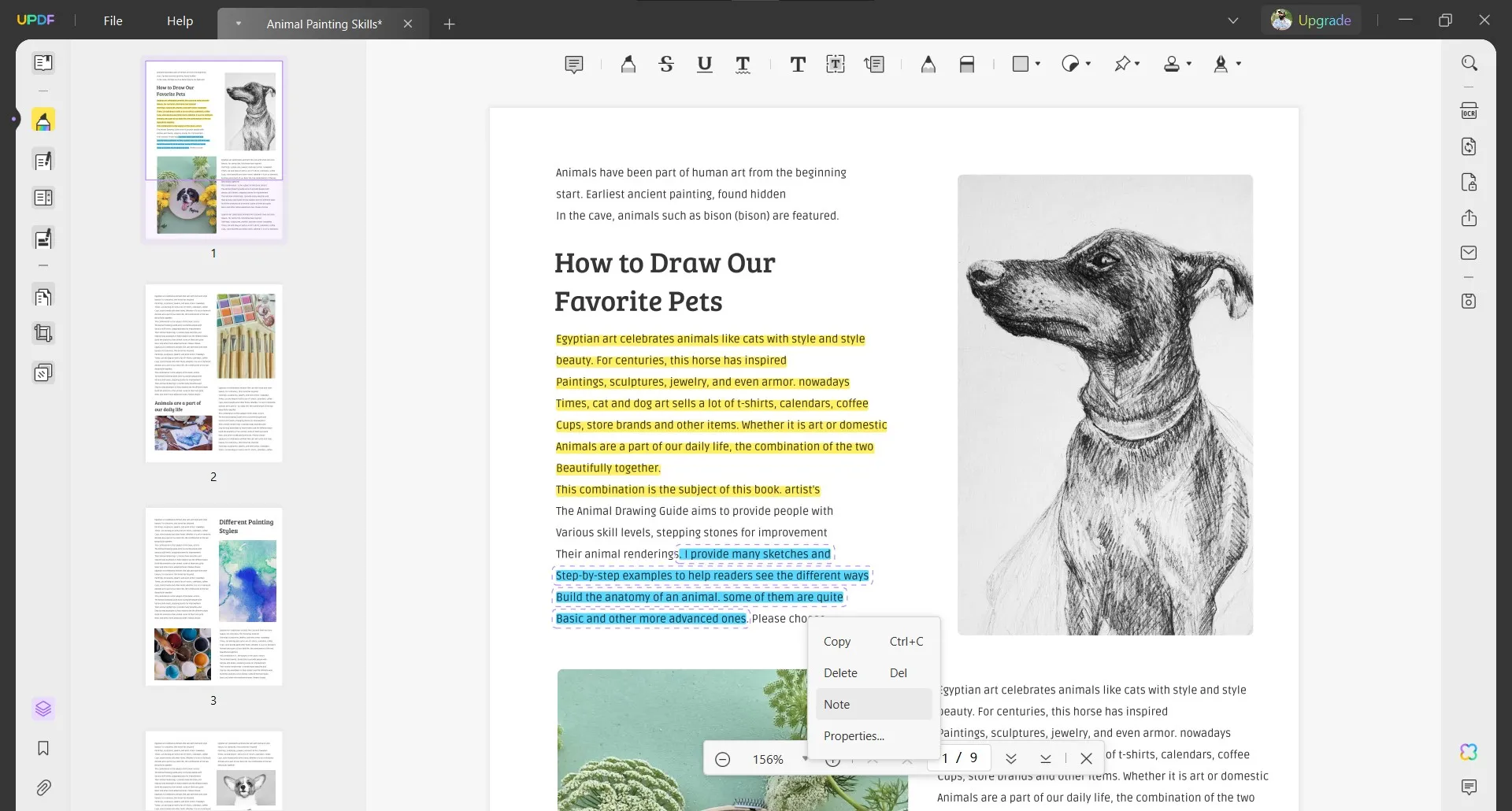
Selain membuat catatan pada buku PDF Anda, UPDF dapat membantu Anda dengan lebih banyak tugas dengan fitur-fitur berikut:
- OCR yang bekerja pada banyak bahasa dan memberikan presisi lebih dari 99% pada setiap dokumen yang dipindai.
- Edit PDF untuk mengedit tidak hanya teks dalam dokumen PDF tetapi juga gambar atau tautan.
- Fitur Pemrosesan Batch memungkinkan Anda mengerjakan dokumen secara batch sehingga meningkatkan produktivitas Anda.
- UPDF Cloud tidak hanya menyediakan penyimpanan khusus untuk dokumen PDF Anda tetapi juga disinkronkan di seluruh perangkat dengan akun Anda.
- UPDF memungkinkan Anda membuat dan mengedit Formulir PDF
- Mendukung konversi file ke dan dari format file PDF
- Berbagi dan berkolaborasi lebih mudah dengan berbagai cara
- Baca PDF dengan suara keras seperti buku audio
- Enkripsi dan amankan PDF dengan kata sandi, dll.
Baca ulasan How-To Geek tentang UPDF untuk mempelajari lebih lanjut tentang apa yang dapat dilakukannya pada perangkat Anda atau dapatkan pengenalan terperinci tentang UPDF dengan menonton video di bawah ini.
Berikut adalah video ulasan UPDF:
Windows • macOS • iOS • Android 100% aman
Bagian 3. Tanya Jawab Umum Tentang Google Books ke PDF
Q1. Bagaimana Cara Mengonversi Google Play Books ke PDF di Android?
Saat Anda menggunakan aplikasi Google Play Books di perangkat Android, Anda dapat mengonversi buku-buku ini ke PDF untuk dibaca dan dibagikan secara offline. Untuk melakukannya, pertama-tama Anda akan membuka aplikasi Google Play Books lalu memilih satu buku untuk mengonversinya. Sekarang beberapa buku hanya akan tersedia dalam format EPUB. Jadi, Anda dapat mengeklik tombol "Unduh" dan menggunakan opsi "PDF" jika tersedia. Jika tidak, Anda dapat mengunduh dalam format EPUB lalu menggunakan aplikasi konverter seperti "EPUB to PDF Converter" untuk mengonversi dan membaca buku tersebut.
Q2. Bagaimana cara mengunggah PDF ke Google Play Books?
Mengunggah buku PDF ke Google Play Books sangat mudah. Anda dapat membuka situs web Google Play Books dan masuk dengan akun Anda, lalu masuk ke "Buku Saya" dan mengeklik tombol "Unggah Berkas". Sekarang Anda dapat memilih buku PDF dan mengunggahnya. Koneksi internet diperlukan untuk mengunggah buku tersebut, dan waktu yang dibutuhkan dapat bervariasi menurut ukuran buku dan kekuatan konektivitas Anda.
Q3. Apakah Google Books mendukung PDF?
Ya, PDF didukung oleh Google Books. Anda dapat menambahkan file PDF ke pustaka Google Play Books dan, jika tersedia, mengunduh buku tertentu dalam format PDF. Namun, opsi pengunduhan PDF tidak didukung oleh semua buku di platform ini.
Kata-kata Terakhir
Jika Anda tidak selalu memiliki koneksi internet, maka Anda harus mengunduh Google Books ke PDF karena itu akan memberi Anda akses offline dan ketenangan pikiran untuk membaca buku itu di mana saja. Terkadang melakukan itu saja tidak cukup dan Anda perlu secara aktif membuat catatan dari buku yang Anda baca. UPDF adalah perangkat lunak yang dapat membantu Anda dalam hal itu dengan fitur anotasinya. Bagian terbaiknya adalah Anda dapat mengunduh dan menggunakannya di semua ponsel pintar dan komputer Anda. Unduh UPDF dan mulailah membuat catatan di PDF sekarang.
Windows • macOS • iOS • Android 100% aman
 UPDF
UPDF
 UPDF untuk Windows
UPDF untuk Windows UPDF untuk Mac
UPDF untuk Mac UPDF untuk iPhone/iPad
UPDF untuk iPhone/iPad UPDF untuk Android
UPDF untuk Android UPDF AI Online
UPDF AI Online UPDF Sign
UPDF Sign Edit PDF
Edit PDF Anotasi PDF
Anotasi PDF Buat PDF
Buat PDF Formulir PDF
Formulir PDF Edit Tautan
Edit Tautan Konversi PDF
Konversi PDF OCR
OCR PDF ke Word
PDF ke Word PDF ke Gambar
PDF ke Gambar PDF ke Excel
PDF ke Excel Atur PDF
Atur PDF Gabung PDF
Gabung PDF Pisah PDF
Pisah PDF Potong PDF
Potong PDF Putar PDF
Putar PDF Lindungi PDF
Lindungi PDF Tanda Tangan PDF
Tanda Tangan PDF Redaksi PDF
Redaksi PDF Sanitasi PDF
Sanitasi PDF Hapus Keamanan
Hapus Keamanan Baca PDF
Baca PDF UPDF Cloud
UPDF Cloud Kompres PDF
Kompres PDF Cetak PDF
Cetak PDF Proses Massal
Proses Massal Tentang UPDF AI
Tentang UPDF AI Solusi AI UPDF
Solusi AI UPDF Panduan Pengguna AI
Panduan Pengguna AI Tanya Jawab tentang UPDF AI
Tanya Jawab tentang UPDF AI Ringkasan PDF
Ringkasan PDF Terjemahkan PDF
Terjemahkan PDF Ngobrol dengan PDF
Ngobrol dengan PDF Ngobrol dengan AI
Ngobrol dengan AI Ngobrol dengan gambar
Ngobrol dengan gambar PDF ke Peta Pikiran
PDF ke Peta Pikiran Penjelasan PDF
Penjelasan PDF Riset Akademik
Riset Akademik Pencarian Makalah
Pencarian Makalah Penyunting AI
Penyunting AI Penulis AI
Penulis AI Asisten Pekerjaan Rumah AI
Asisten Pekerjaan Rumah AI Pembuat Kuis AI
Pembuat Kuis AI Penyelesai Matematika AI
Penyelesai Matematika AI PDF ke Word
PDF ke Word PDF ke Excel
PDF ke Excel PDF ke PowerPoint
PDF ke PowerPoint Panduan Pengguna
Panduan Pengguna Trik UPDF
Trik UPDF Tanya Jawab
Tanya Jawab Ulasan UPDF
Ulasan UPDF Pusat Unduhan
Pusat Unduhan Blog
Blog Ruang Berita
Ruang Berita Spesifikasi Teknis
Spesifikasi Teknis Pembaruan
Pembaruan UPDF vs. Adobe Acrobat
UPDF vs. Adobe Acrobat UPDF vs. Foxit
UPDF vs. Foxit UPDF vs. PDF Expert
UPDF vs. PDF Expert









 Enrica Taylor
Enrica Taylor 
 Idham Wijaya
Idham Wijaya 
